Índice de la página
Reseñas y premios
Uno de los mejores métodos para llenar algo de espacio en tu ordenador es instalar aplicaciones de Adobe en un disco duro externo. Tanto si tienes poco espacio de almacenamiento en el disco duro de tu ordenador como si quieres probar a utilizar otras aplicaciones, considera la posibilidad de instalar aplicaciones de Adobe en un disco duro externo.
EaseUS te mostrará una guía paso a paso sobre cómo instalar las aplicaciones de Adobe en un disco duro externo y acceder a todo lo que necesites.
| ⏱️Duration | 3-5 minutos de lectura |
| 🧑💻Supported Programas | Adobe Apps, incluyendo Photoshop, Illustrator y Acrobat... |
| ⛏️Required Herramientas |
✔️EaseUS Todo PCTrans ✔️Adobe Creative Cloud |
| 💡Soluciones |
🏅Instalaaplicaciones de Adobe en un disco duro externo sin descargarlas - Fácil y rápido |
Cómo instalar aplicaciones de Adobe en un disco duro externo
Si quieres instalar tu aplicación de Adobe en un disco duro externo, puedes utilizar varios métodos. Aquí tienes dos formas de instalar apps de Adobe en un disco duro externo:
El método 1 consiste en utilizar una herramienta de terceros: EaseUS Todo PCTrans. Con ella podrás transferir apps de tu ordenador a un disco duro externo sin tener que descargarlas de nuevo. Una vez completada la transferencia, puedes utilizar las aplicaciones de Adobe como lo hacías en tu antiguo ordenador, porque la herramienta conserva todos tus ajustes y preferencias durante la transferencia.
Otra forma es cambiar la ubicación de descarga de la aplicación. Una vez hecho esto, instálala en el disco duro externo. Veamos la guía paso a paso para instalar Adobe Apps.
Método 1. Instalar aplicaciones de Adobe en un disco duro externo sin descargarlas
Esta solución permite a los usuarios mover programas de Adobe a otra unidad sin Creative Cloud. EaseUS Todo PCTrans es una herramienta de software que permitirá a los usuarios transferir datos, programas y configuraciones del sistema entre ordenadores. Proporciona la función "Migración de aplicaciones", que te permite instalar aplicaciones de Adobe en un disco duro externo sin tener que volver a descargar el software.
El programa tiene una interfaz fácil de usar que facilita a los usuarios la transferencia de datos y programas sin problemas.
Paso 1. Conecta tu disco duro externo al ordenador. Abre EaseUS Todo PCTrans y selecciona "Migración de aplicaciones > Iniciar".

Paso 2. Busca y elige las aplicaciones (marcadas como "Sí") que quieras transferir. Puedes seleccionar varias aplicaciones.
Haz clic en el icono del triángulo y selecciona tu disco duro externo como destino para almacenar las aplicaciones.
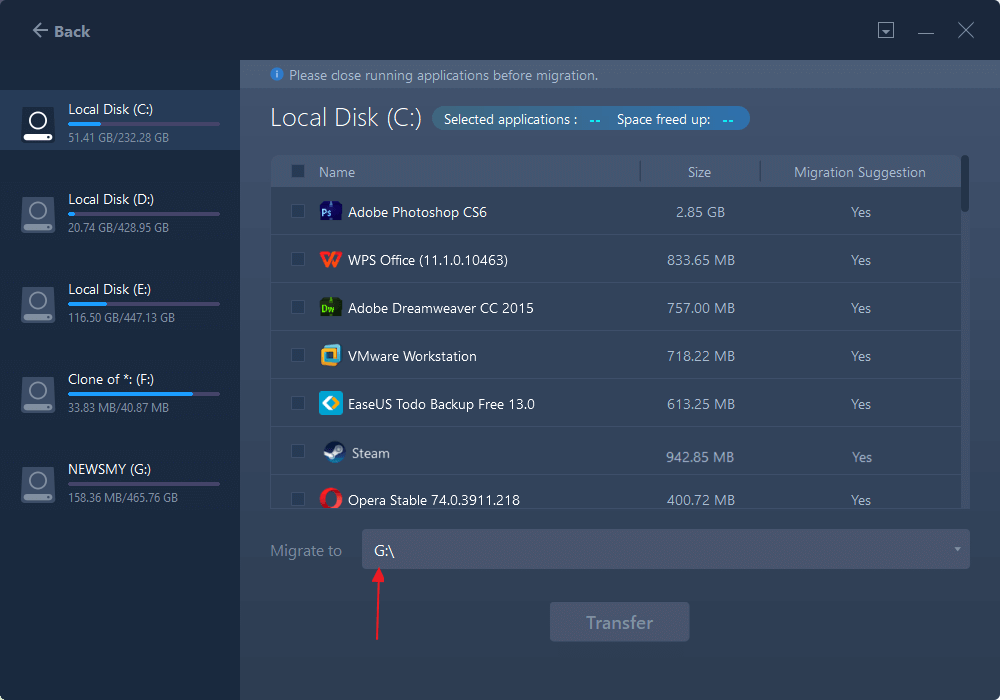
Paso 3. A continuación, haz clic en "Transferir" para mover tus programas a un disco duro externo.
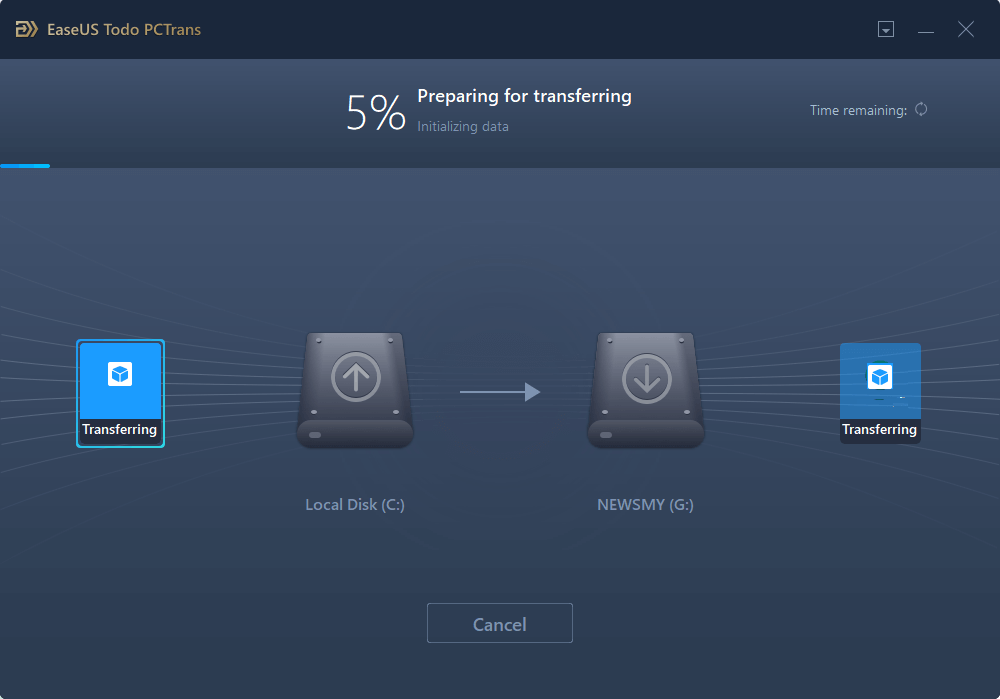
EaseUS Todo PC Trans es uno de los mejores programas de transferencia de PC para que los usuarios transfieran datos, programas y configuraciones del sistema entre ordenadores. Además, tiene más funciones y puede:
- Transfiere archivos del PC al portátil
- Instala el juego en el disco duro externo
- Migrar programas al nuevo disco duro
- Transferir archivos de Windows 8.1 a Windows 10
- Desinstalar Adobe Creative Cloud
Si necesitas transferir datos y programas, ¡puedes descargar EaseUS Todo PCTrans para obtener ayuda! El software garantiza que los datos y programas que se transfieren están a salvo y seguros durante el proceso de transferencia.
Método 2. Instalar Adobe Apps en disco duro externo con descarga
Adobe Creative Cloud proporciona herramientas y servicios de software para profesionales creativos, como fotógrafos, diseñadores gráficos, editores de vídeo, etc. Permite a los usuarios acceder e instalar varias aplicaciones de Adobe, como Photoshop, Illustrator, InDesign, etc. Sin embargo, si Adobe no puede instalarlo en esta ubicación, prueba el método 1.
Estos son los pasos para instalar aplicaciones de Adobe en un disco duro externo mediante Adobe Creative Cloud:
Paso 1. Descarga e instala Adobe Creative Cloud en tu ordenador. E inicia Adobe Creative Cloud e inicia sesión con tu cuenta de Adobe.
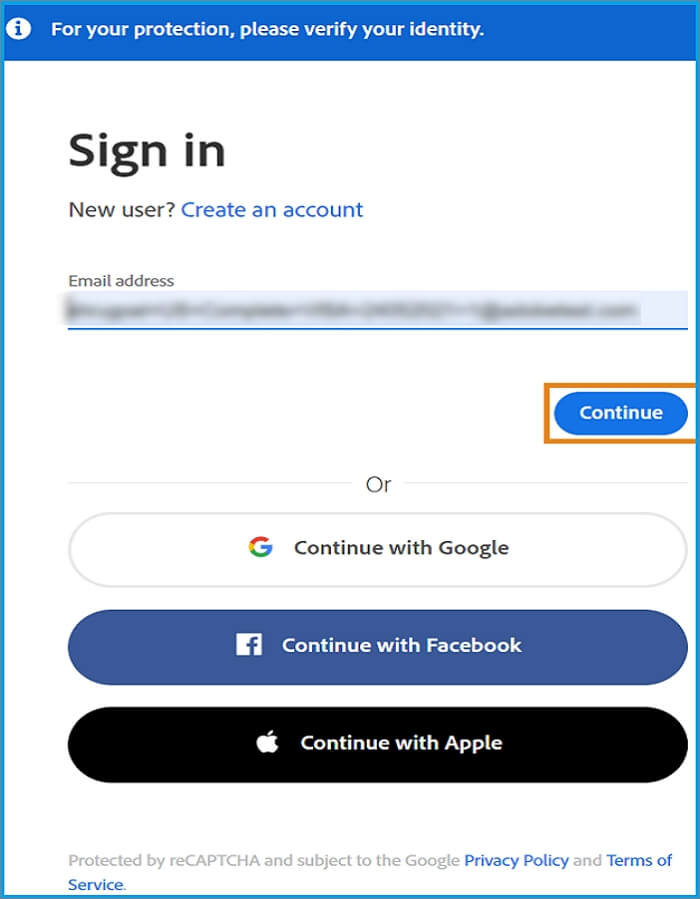
Paso 2. Haz clic en la pestaña "Aplicaciones" del menú superior.
Paso 3. Desplázate hacia abajo hasta el panel "Apps", en la parte derecha de la pantalla, y haz clic en la app que quieras instalar.
Paso 4. Haz clic en el botón "Instalar" situado junto al nombre de la aplicación. En la ventana de instalación que aparece, haz clic en el botón "Cambiar" situado junto al campo "Ubicación de instalación".

Paso 5. Selecciona el disco duro externo como ubicación de instalación y haz clic en "Aceptar". A continuación, haz clic en "Instalar" para iniciar el proceso de instalación.
Paso 6. Ejecuta la aplicación desde el disco duro externo una vez finalizada la instalación.
Si este tutorial te resulta útil, haz clic en los siguientes botones y compártelo con tus amigos.
Por qué instalar aplicaciones de Adobe en un disco duro externo
Las apps de Adobe, como Photoshop, Illustrator y Acrobat, son potentes herramientas que permiten a los usuarios crear, editar y compartir contenidos digitales. Estas apps pueden consumir muchos recursos y ocupar un espacio considerable en tu disco duro. Instalar Adobe Apps en el disco duro externo te permite liberar espacio en tu disco duro interno y almacenar más archivos y programas en tu ordenador.
Además, también te ayuda a guardar todos tus archivos de apps de Adobe en un solo lugar y a acceder a ellos rápidamente desde cualquier ordenador con un puerto de disco duro externo. Esto puede ser especialmente útil para los usuarios que utilizan aplicaciones de Adobe en varios dispositivos o que necesitan compartir sus archivos de aplicaciones de Adobe con otras personas.
- Aviso:
- Antes de realizar cualquier acción, asegúrate de que el disco duro externo tiene espacio de almacenamiento suficiente para albergar el software de Adobe y los archivos con los que piensas trabajar. Sin embargo, también tendrás que asegurarte de que el disco duro externo es compatible con el sistema operativo de tu ordenador.
Conclusión
Instalar apps de Adobe en un disco duro externo es una forma cómoda de liberar espacio en tu PC. Este pasaje proporciona dos formas de instalar las Apps de Adobe en un disco duro externo. Puedes transferir rápidamente Apps en un disco duro externo sin descargar o reinstalar Adobe Apps con descarga.
Con EaseUS Todo PCTrans, puedes instalar fácilmente aplicaciones de Adobe en un disco duro externo sin complicaciones. También es uno de los mejores programas de transferencia de archivos que te permite transferir todos los datos y archivos. Si necesitas transferir archivos o Apps, puedes probarlo.
Preguntas frecuentes sobre cómo instalar aplicaciones de Adobe en un disco duro externo
Si tienes más preguntas sobre cómo instalar aplicaciones de Adobe en un disco duro externo, puedes encontrar las respuestas en las siguientes preguntas frecuentes:
1. ¿Puedes ejecutar aplicaciones de Adobe desde un disco duro externo?
Sí, puedes ejecutar aplicaciones de Adobe desde un disco duro externo. Para ello, tendrás que instalar las aplicaciones en el disco duro externo mediante Adobe Creative Cloud o una herramienta similar y, a continuación, iniciar las aplicaciones desde el disco duro externo.
2. ¿Cómo traslado Adobe Creative Cloud a un disco duro externo?
Para mover Adobe Creative Cloud a un disco duro externo, puedes seguir los siguientes pasos:
Paso 1. Conecta el disco duro externo, abre Adobe Creative Cloud y haz clic en la pestaña "Aplicaciones" del menú superior.
Paso 2. Haz clic en la app que quieras mover y pulsa "Instalar".
Paso 3. Haz clic en el botón "Cambiar" situado junto al campo "Ubicación de instalación".
Paso 4. Selecciona la ubicación de instalación y haz clic en "Aceptar".
3. ¿Puedo instalar Adobe Photoshop en un disco duro externo?
Sí, puedes instalar Adobe Photoshop en un disco duro externo. Tendrás que utilizar Adobe Creative Cloud o una herramienta similar para instalar Photoshop en el disco duro externo e iniciar la aplicación desde el disco externo. Sigue los pasos descritos en las respuestas anteriores para instalar Adobe Photoshop en un disco duro externo.
Sobre el autor
Actualizado por Luis
Luis es un entusiasta de la tecnología, cuyo objetivo es hacer que la vida tecnológica de los lectores sea fácil y agradable. Le encanta explorar nuevas tecnologías y escribir consejos técnicos.
Reseñas y Premios
-
EaseUS Todo PCTrans Free is a useful and and reliable software solution created to serve in computer migration operations, be it from one machine to another or from an earlier version of your OS to a newer one.
Seguir leyendo -
EaseUS Todo PCTrans is by the folks at EaseUS who make incredible tools that let you manage your backups and recover your dead hard disks. While it is not an official tool, EaseUS has a reputation for being very good with their software and code.
Seguir leyendo
-
It offers the ability to move your entire user account from your old computer, meaning everything is quickly migrated. You still get to keep your Windows installation (and the relevant drivers for your new PC), but you also get all your apps, settings, preferences, images, documents and other important data.
Seguir leyendo
Artículos relacionados
-
Cómo transferir Twitter de una cuenta a otra
![author icon]() Luis/2025/10/17
Luis/2025/10/17 -
¿La instalación de Windows 11 borrará programas? ¡Depende!
![author icon]() Luis/2025/10/17
Luis/2025/10/17 -
Cómo transferir datos de una cuenta de usuario a otra en Windows 10/11
![author icon]() Luna/2025/10/17
Luna/2025/10/17 -
Cómo transferir Adobe After Effects a un nuevo ordenador [Guía paso a paso]
![author icon]() Luis/2025/10/17
Luis/2025/10/17
